如何将电脑输入法调出来?
电脑:
产品名称:华硕
产品型号:华硕 U4700I
系统版本:Windows 10
【win10打不了中文输入法? win10输入法图标不见了怎么办】1.点击电脑左下角的开始菜单, 然后点击【设置】图标
2.在弹出窗口中点击【时间和语言】

文章插图
3.点击【区域和语言】

文章插图
4.点击【高级键盘设置】, 打开【语言栏选项】

文章插图
5.选择【停靠于任务栏】后点击确定即可 。
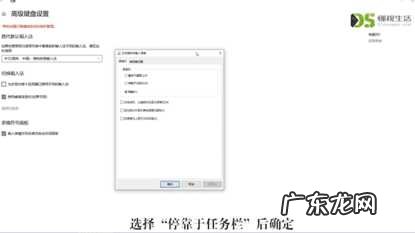
文章插图
此时我们就可以在右下角看到输入法图标了 。
总结
1.点击“开始”菜单里的设置 。
2.打开“时间和语言”, 选中“区域和语言” 。
3.点击“高级键盘设置”, 打开“语言栏选项” 。
4.选择“停靠于任务栏”保存即可 。
- 论文封面的横线咋弄一样长? 论文下划线怎么打
- 电视机怎么打开投屏连接? 怎么投影手机到电视
- 设置微信拍一拍文字创意? 微信拍一拍咋用
- 微信打字自动配图? 微信拍一拍之后 怎么打字
- 无wifi游戏大全 最好玩的无网游戏大全
- 微信地图怎么修改地址? 微信怎么修改地址名称
- 温度符号°c? 摄氏度符号
- word中实心圆点怎么打出来? word圆圈怎么打
- 猫咪打呼噜吗
- 1月9号王者荣耀 王者荣耀11月1日更新了什么
特别声明:本站内容均来自网友提供或互联网,仅供参考,请勿用于商业和其他非法用途。如果侵犯了您的权益请与我们联系,我们将在24小时内删除。
